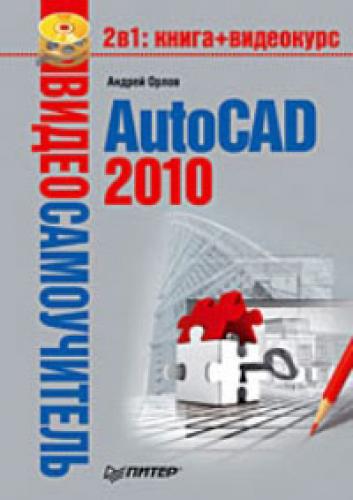Щелкнув на кнопке Multiple Points (Несколько точек) на вкладке Home (Основная) в группе Draw (Черчение) ленты, вы сможете за один сеанс выполнения команды создать несколько точечных объектов.
В любом случае, вы увидите приглашение:
Current point modes: PDMODE=0 PDSIZE=0.0000
Specify a point:
Задайте координаты точки с клавиатуры или укажите расположение точечного объекта с помощью мыши.
Системная переменная PDMODE позволяет изменить стиль точки, а переменная PDSIZE определяет размеры точки. В принципе, изменить значение этих системных переменных, а следовательно, и внешний вид точек можно также с помощью командной строки. Однако для этих целей лучше воспользоваться диалоговым окном Point Style (Стиль точки) (рис. 2.25), которое можно вызвать командой Format → Point Style (Формат → Стиль точки).
Рис. 2.25. Настройка внешнего вида точки
В этом окне можно выбрать один из 20 стилей точки. Для этого необходимо щелкнуть кнопкой мыши на изображении, которое вам подходит.
Совет
Если необходимо вывести чертеж на печать без точек, то их не обязательно удалять – достаточно выбрать второй рисунок в первом ряду, что позволит спрятать точечные объекты. В будущем, выбрав иной стиль, вы сможете вернуть точки на экран.
Введите размер точки в текстовое поле Point Size (Размер точки). Причем, установив переключатель в положение Set Size in Absolute Units (Установка размера в абсолютных единицах), вы сможете задать реальный размер точечного объекта, что сохранит соотношение размеров точки и других объектов при масштабировании, а также позволит управлять размерами точки при выводе чертежа на печать. Если же оставить переключатель в положении Set Size Relative to Screen (Установка размера относительно экрана), то точка будет сохранять постоянные размеры независимо от масштаба представления чертежа, что удобно, если вы собираетесь использовать объектную привязку.
Чтобы завершить работу по настройке внешнего вида точек, нажмите кнопку OK.
Полилиния
Полилиния представляет собой единый объект, который может состоять из произвольного количества отрезков и дуг (рис. 2.26).
Рис. 2.26. Полилинии
Чтобы создать полилинию, запустите команду PLINE, щелкнув на кнопке Polyline (Полилиния) на вкладке Home (Основная) в группе Draw (Черчение) ленты. Можете выполнить команду меню Draw → Polyline (Черчение → Полилиния), если вы работаете с классическим интерфейсом AutoCAD. Программа попросит задать расположение точки, с которой начнется построение полилинии:
Specify start point:
По умолчанию AutoCAD дает возможность создавать полилинии из прямолинейных отрезков. Появится следующий запрос:
Specify next point or [Arc/Halfwidth/Length/Undo/Width]:
Указав координаты второй точки в ответ на этот запрос, вы создадите первый